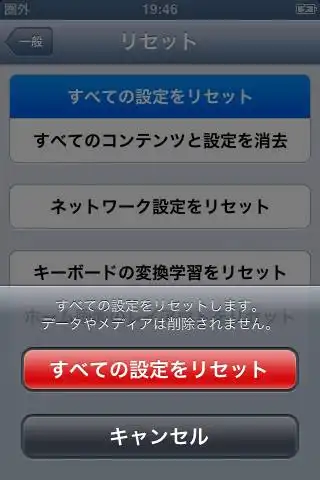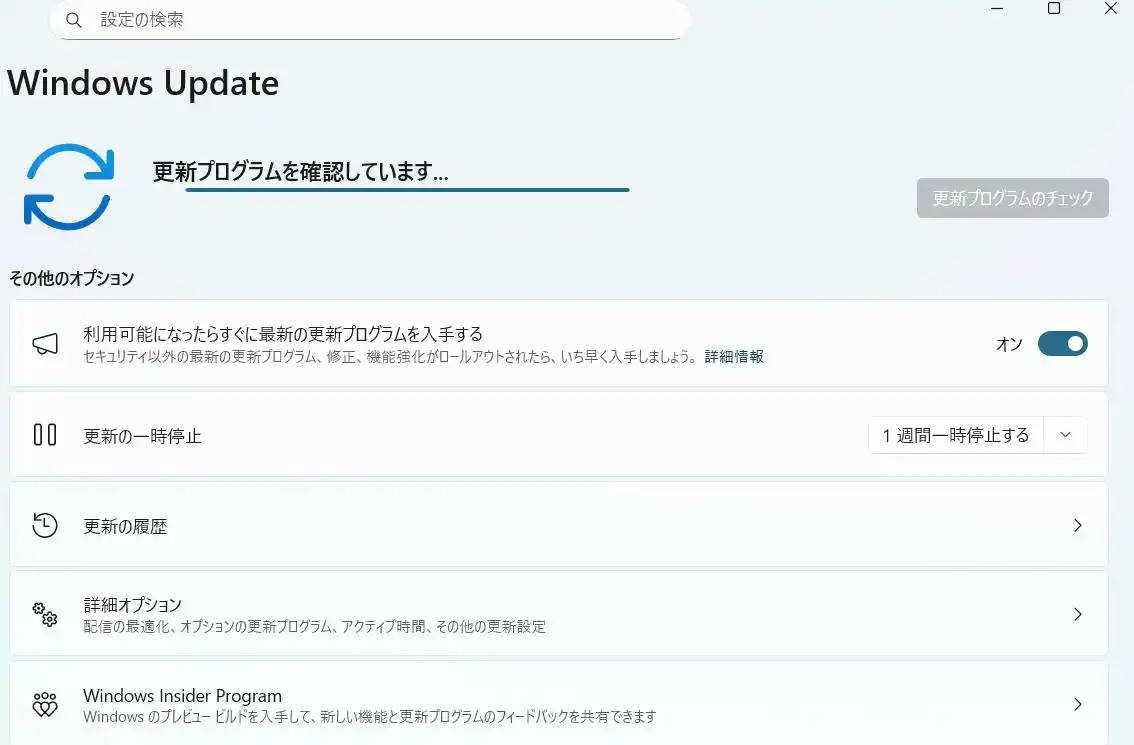ハードディスクドライブの物理障害への対策や容量の大規模化に有効なシステムである、
RAID(Redundant Arrays of Inexpensive Disks)で何らかのトラブルが起きてしまい、
保存されたデータが開かなくなったら、どうすれば修復することができる?という疑問について解説いたします。
デバイスマネージャーでRAIDのHDDを確認する
まず、RAIDはHDDが複数台ある通り、ヘッドクラッシュなどの物理的な故障には強いシステムです。
ですが、一度に内部の二台以上のドライブが故障したり、またコンピューターウィルス感染やアクセスエラー、
ファイル構造の損壊など論理的(システム的)な障害に対しては普通のパソコンと変わりない、という点もあります。
RAID(レイド)には、まずRAID0(ストライピング)や、RAID1/0+1(ミラーリング)、
RAID5(パリティチェック)、また2、3、4、6、1+0(10)など、
ディスクアレイの構成の組み合わせ方や、HDDの数によって種別や性能、用途も変わってきます。
そのため、同じRAIDの装置でも障害への耐久性には個別差があり、
場合によっては、別に手動でシステムやデータの修復の作業を行う必要が出てきます。
Windowsのパソコンでは、エクスプローラーの『Windows(C:)』(ローカルディスクC)に、
ローカルディスクのアイコンが表示されない時は、まずコントロールパネルのデバイスマネージャーの画面を開いて、
RAIDの名称に、「不明なデバイス」や「!、?、×」などのマークがないかどうか、確認されてみてください。
ストレージにエラーが発生してしまい、データを読み込みできなくなっても、
まだ専用の機能で適切に措置をするか、専門のサービスで復旧ができる見込みがあります。
デバイスドライバを一度アンインストールする
次に、HDDの物理障害の対策や容量の大規模化を行うためのRAID(Redundant Arrays of Inexpensive Disks)で、
読み込みのトラブルが起きた場合に修復をする手順について。
まず、一時的なエラーが出ただけで、もう一度起動し直したら元に戻る、という場合もあります。
何度起動してもRAIDケースやパソコンが直らないようでしたら、上記と同じく、
Windowsのコントロールパネル(Control Panel)にある、デバイスマネージャー(Device Manager)を開きます。
また、RAIDコントローラが故障した時にデータを復旧するには?という疑問については、こちらの解説ページにて。
デバイスの一覧で、RAIDに該当する項目が、正常でないエラーのマークなどがありましたら、
右クリックで一度「アンインストール(削除)」をすると、ソフトウェアの消去という形でいったん修復されます。
そして、トラブルの障害が出ているRAID(レイド)のUSBコネクタを取り外すか、
パソコンを再起動してから再度の接続を試みると、データの読み込みが復旧できる可能性もあります。
ワームに感染した時にウィルス対策ソフトで駆除する
次に、もしRAIDを搭載したパソコンにコンピューターウィルスやスパイウェア、トロイの木馬などの、
有害なファームウェア(ワーム)に感染してしまったら、ウイルスバスターやノートン360をはじめ、
なるべく市販で優れた性能の、セキュリティ対策ソフトのアプリケーションソフトウェアを使用して、
パソコンを通してRAIDの内部を全検索して、隔離・駆除を行う必要があります。
論理障害の重度によっては、オペレーティングシステムを初期化しなければ直らないこともあります。
また、必要なファイルの拡張子が破損したり、RAIDのデータの展開ができなくなるトラブルの障害が出た時には、
プロのデータリカバリーサービスにて、ファイルの修復の作業を行ってもらわれることを推奨します。
NAS(ネットワークアタッチストレージ)のエラーから回復するには?
次に、NAS(ネットワークアタッチストレージ)を運用している時に、何かのエラーが発生した時の対処について。
まず、「EMモード」(復旧モード)といったサインが、NASのモニターに出ているか、
または何かのエラーのアクセスランプが点灯している時は、ひとまず製品のマニュアルをご確認ください。
多くのエラーは、一度リセットをするか、メーカーの公式ホームページから配布されている、
ファームウェア・アップデーターのプログラムを入手して、パソコンを通して当てることで、
状態を回復できます。
RAIDのHDDが破損するトラブルの障害が出てきたら?
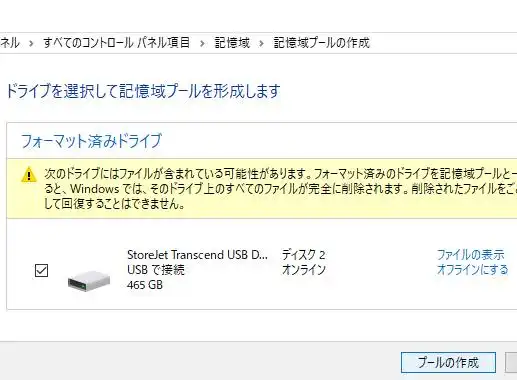
次に、ハードディスクドライブは消耗品ともされている精密機器です。
そのため、一度壊れたら大抵は修理が効かず、アクセスの障害が一時的に直った場合でも長持ちしないことも多いです。
物理的な故障のトラブルの兆候が見られたら、すぐにすべてのデータを、
別の補助記憶媒体にバックアップをして、新品のHDDに交換されることを推奨します。
市販のRAIDケースであれば、壊れたHDDをカートリッジから取り出して交換をして、簡単にリビルドができます。
また、データ復旧サービスなら信頼と実績のロジテック 様での、
RAIDのデータ復旧はどうすれば良い?モード(レベル)ごとの対処法 の解説も参考までに。
自身で換装やバックアップをするのに慣れていない場合でしたら、
専門のパソコン修理出張サービスなどに来て頂くのも、より確実かつお薦めな方法です。
リビルド(再構築)によるディスクアレイの修復
次に、ミラーリング(Mirroring)をしているHDDの、
ディスクアレイの問題や故障の状態を修復する場合の対処法について。
まず、レイドのHDDが物理的に壊れてしまったら、故障したストレージだけを取り換えて新品にすぐに交換して、
リビルド(RAIDの再構築)をして修復してください。
放っておくと他のHDDがまた壊れた時に、RAID全体の構成が破損してデータが開けなくなることもあります。
保存したデータファイルを失った時に復旧するには?
しかし、落雷や水濡れ、機材の落下といった影響で、複数の台のHDDが故障してしまったり、
ディスクアレイ(Diskarray)が崩壊していてデータが読み込めなくなる不具合が起きた時は、
一般の個人ユーザーでは、内部のファイルやフォルダーを読み取り直すのが難しくなります。
この場合にも、プロのデータ復旧サービスセンターに問い合わせて、
HDDのセクタに残っているデータを取り出ししてもらわれることをお薦めします。